wps怎样删除单页
更新时间:2024-02-21 13:08:37作者:yang
在使用wps文字处理时,有时我们需要删除文档中的某一页,怎样在wps中删除单页呢?操作非常简单。我们需要打开需要编辑的文档。接着选中需要删除的页码所在的页面。点击菜单栏中的编辑选项,选择删除功能。在弹出的对话框中,选择删除当前页或删除所选页面,点击确定即可完成删除操作。通过这个简单的步骤,我们可以轻松删除wps文档中的单页。希望以上内容能对大家有所帮助。

如果wps文档中出现了空白页,那么可能是文档中包含空段落、分页符或分节符。需要将这些编辑标记删除,空白页才会被删除。
操作方法:把光标移动至空白页,选中空白页中的 段落标记 或分页符 或者分节符,尝试使用“回格(即backspace / ←)”以及“Delete”键删除。
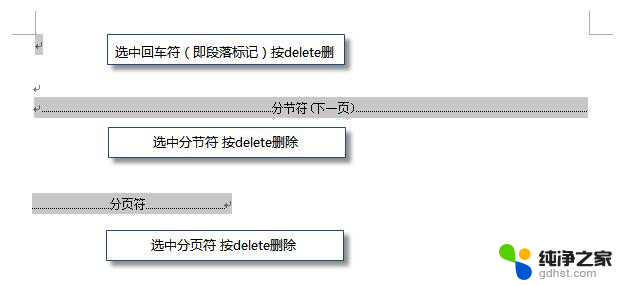
PS:如果文档中没有显示编辑标记,可以开启功能区“开始-显示/隐藏编辑标记”显示。
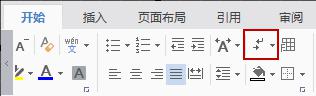
还有一种空白页的可能是前一页末尾有过长的表格。
文档在表格后需要有一个空段落,如果表格一直延伸到页面底部,则空段落将被推入下一页。而这个空段落标记是无法删除的。需要将这个空段落标记设置为“隐藏文字”才可以。
操作方法:
1、选中段落标记
2、点击右键-字体-勾选“隐藏文字”。

以上便是如何删除wps中单页的全部内容,若有遇到相似问题的用户,可以按照小编的方法解决。
- 上一篇: 主板可以控制显卡风扇吗
- 下一篇: 惠普笔记本怎么设置fn关闭和开启
wps怎样删除单页相关教程
-
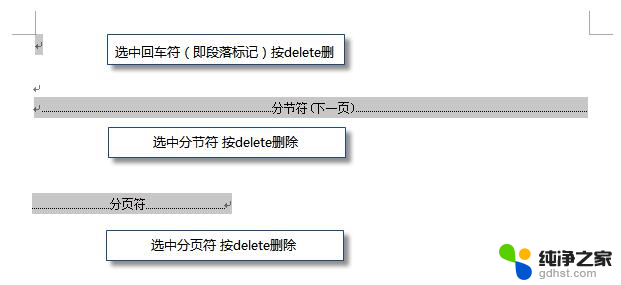 wps怎样删除一页空白页
wps怎样删除一页空白页2024-04-25
-
 wps怎样删除空白页
wps怎样删除空白页2024-02-24
-
 wps删除页眉页脚
wps删除页眉页脚2024-02-27
-
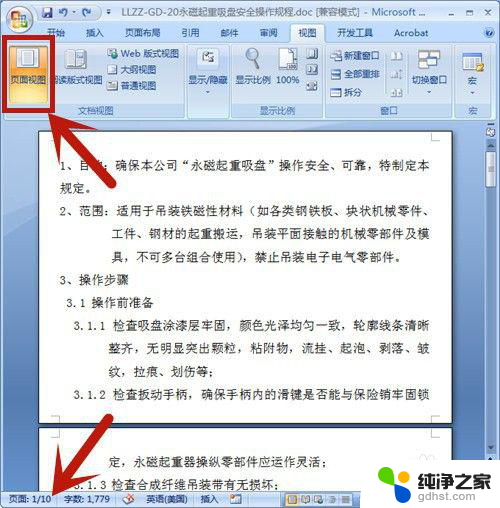 怎样把word删除一页
怎样把word删除一页2024-05-08
电脑教程推荐